Kaspersky Free Antivirus dành cho PC Windows 10
Kaspersky Free Antivirus đã được phát hành và hiện có sẵn miễn phí cho tất cả người dùng Windows . Phần mềm diệt vi-rút miễn phí(free antivirus software) đang được triển khai theo từng giai đoạn và người dùng từ một số quốc gia như Nga(Russia) , Phần Lan(Finland) , Na Uy(Norway) , Đan Mạch(Denmark) , v.v. có thể tải xuống trước. Người dùng từ các quốc gia như Mỹ(USA) , Canada , v.v. đã có thể tải xuống sau một thời gian ngắn. Nó hiện có sẵn cho tất cả.
CẬP NHẬT(UPDATE) : Phần mềm chống vi-rút Kaspersky Free đã ngừng hoạt động và bạn nhận được Kaspersky Security Cloud Free ngay bây giờ. Phần mềm này cung cấp cho bạn các tùy chọn quản lý và điều khiển từ xa mà Kaspersky Free Antivirus không hỗ trợ. Đó là sự khác biệt chính giữa hai.

Kaspersky Free Antivirus dành cho Windows PC
Kaspersky Free Antivirus cung cấp tính năng bảo vệ chống phần mềm độc hại cơ bản cho người dùng Windows như chống vi-rút tệp, email và web, cập nhật tự động, tự vệ, cách ly, v.v.; và sẽ không bao gồm các tính năng bảo mật nâng cao như Bảo vệ quyền riêng tư(Privacy Protection) , Kiểm soát(Parental Control) của phụ huynh , Tiền an toàn(Safe Money) , Bảo vệ thanh toán trực tuyến(Online Payment Protection) , Kết nối VPN an toàn(Secure VPN Connection) , v.v. mà các sản phẩm trả phí như Kaspersky Internet Security phải cung cấp. Kết quả là, nó được mong đợi sẽ nhẹ hơn và nhanh hơn.
Eugene Kaspersky nói,
There are a lot of users who don’t have the ~$50 to spend on premium protection; therefore, they install traditional freebies (which have more holes than Swiss cheese for malware to slip through) or they even rely on Windows Defender (ye gods!). An increase in the number of installations of Kaspersky Free will positively affect the quality of protection of all users, since the big-data-bases will have more numbers to work with to better hone the machine learning.
Sau khi bạn tải xuống trình cài đặt và chạy nó, bạn sẽ được chào đón ở màn hình sau. Bấm(Click) vào Tiếp tục(Continue) để tiến hành cài đặt.

Sau khi Kaspersky Free Antivirus được cài đặt, hãy khởi động lại máy tính của bạn và mở nó. Giao diện người dùng dễ hiểu và dễ vận hành.
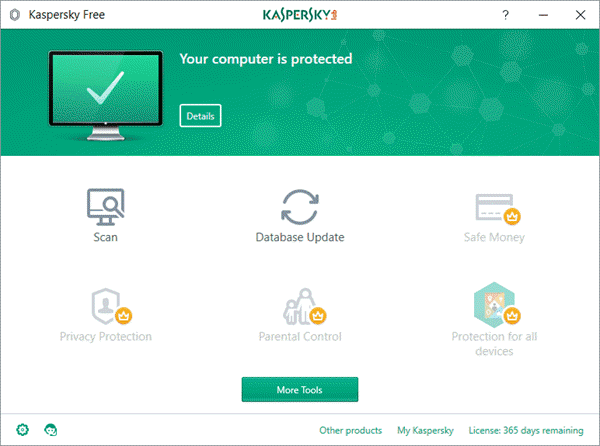
Về cơ bản, bạn có hai nút sẽ hoạt động cho bạn. Nút Quét(Scan) và nút Cập nhật Cơ sở dữ liệu(Database Update) - nếu bạn cần thực hiện các thao tác này theo cách thủ công.
Nhấp vào bánh xe nhỏ ở góc dưới cùng bên trái sẽ mở Cài đặt(Settings) của nó .
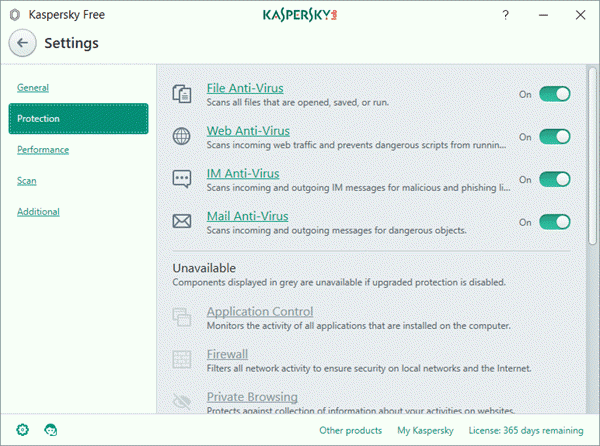
Bạn có thể định cấu hình cài đặt cho Chống vi-rút tệp, Chống vi-rút (File Anti-Virus)web(Web AntiVirus) , Chống vi -rút IM(IM Anti-Virus) và Chống vi-rút thư(Mail Anti-Virus) . Nhấp(Click) vào hình thu nhỏ để xem cài đặt cho các chức năng này.




Bạn có thể vào đây(go here)(go here) để tải xuống tệp thiết lập cho Kaspersky Free Antivirus .
Related posts
Panda Free Antivirus cho Windows 10
Bitdefender Free Antivirus Edition cho Windows 10
Best miễn phí Cloud Antivirus cho Windows 10
Bảo mật cho mọi người - Đánh giá Kaspersky Free Antivirus
5 cách để gỡ cài đặt hoàn toàn Avast Antivirus trong Windows 10
Cách tắt SafeGuards cho Feature Updates trên Windows 10
Best Free PCB Design Software cho Windows 10
Best Free Poetry and Quotes Writing apps cho Windows 10
Best Free Batch Photo Date Stamper software cho Windows 10
Cách đặt lịch quét của riêng bạn cho phần mềm chống vi-rút của Bộ bảo vệ Windows
Cách tắt tạm thời phần mềm chống vi-rút trên Windows 10
Best Free Drawing software cho Windows 10 để đưa ra nghệ sĩ trong bạn
Phần mềm sao chép ổ cứng miễn phí tốt nhất cho Windows 10
Best Free PDF Stamp Creator software cho Windows 10
Best Free PDF Editing software cho Windows 10
Best Free Artificial Intelligence software cho Windows 10
Best Free Batch PDF đến Excel Converter software cho Windows 10
Top 8 Free File Manager Software cho Windows 10
Best Free ISO Burners cho Windows 10
Phần mềm trò chuyện nhóm miễn phí tốt nhất dành cho Windows 10
